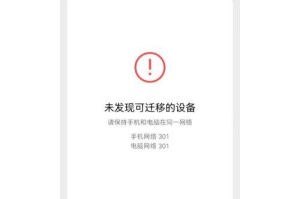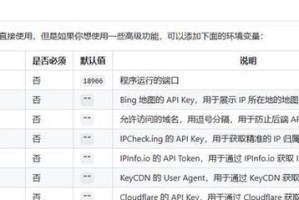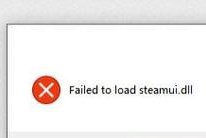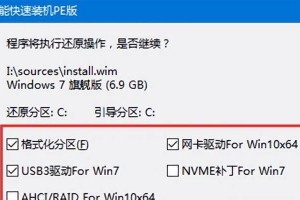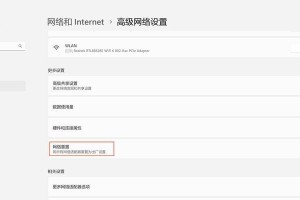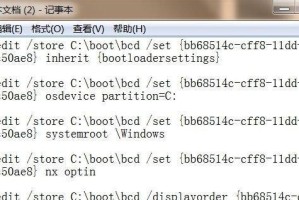在使用电脑时,我们经常会遇到各种错误提示,其中之一就是8024200d错误。这个错误通常出现在尝试进行系统更新时,给我们带来了不便。然而,不必担心,本文将介绍一些解决8024200d错误的有效步骤,帮助您快速解决问题。

确保网络连接正常
通过检查网络连接是否正常,可排除因网络问题导致的8024200d错误。您可以尝试重新启动路由器或连接其他网络设备以确认是否是网络连接造成的问题。
检查系统时间和日期设置
错误的时间和日期设置可能会导致系统更新失败,请确保您的电脑上的时间和日期设置是正确的。您可以在系统设置中找到时间和日期选项,进行相应的调整。

关闭防火墙和安全软件
有时,防火墙或安全软件可能会阻止系统更新过程中的某些文件或操作,导致8024200d错误。尝试暂时关闭防火墙和安全软件,再次进行系统更新,看是否能够成功。
清除更新缓存
清除更新缓存可能会解决8024200d错误。您可以按下“Win+R”键,在运行框中输入“services.msc”,找到“Windows更新”服务,点击“停止”按钮。进入C:\Windows\SoftwareDistribution目录,删除所有文件和文件夹。
运行系统更新故障排除工具
微软提供了一款专门的系统更新故障排除工具,它能够自动检测和修复一些与系统更新相关的问题。您可以下载并运行该工具,看是否能够修复8024200d错误。

卸载已安装的问题程序
某些已安装的程序可能与系统更新冲突,导致8024200d错误的出现。您可以尝试卸载最近安装的一些软件或驱动程序,然后再次进行系统更新。
更新硬件驱动程序
过时的硬件驱动程序也可能导致8024200d错误的出现。您可以尝试更新电脑中各个硬件的驱动程序,包括显卡、声卡、网卡等。
使用系统还原
如果以上方法都没有解决问题,您可以尝试使用系统还原功能。选择一个之前系统正常运行且没有8024200d错误的时间点进行还原,以恢复系统到之前的状态。
使用Windows更新助手
微软提供了Windows更新助手,它是一个简单易用的工具,可以帮助您解决各种系统更新问题。您可以下载并运行该助手程序,按照提示修复8024200d错误。
重置Windows更新组件
如果所有方法都无效,您可以尝试重置Windows更新组件。打开命令提示符(管理员权限),输入“netstopwuauserv”停止Windows更新服务,然后输入“netstopcryptSvc”和“netstopbits”分别停止CryptographicServices和BackgroundIntelligentTransferService。依次输入“renC:\Windows\SoftwareDistributionSoftwareDistribution.old”和“renC:\Windows\System32\catroot2catroot2.old”,重新启动Windows更新服务。
使用DISM工具修复系统映像
若上述方法仍未解决问题,您可以尝试使用DISM工具修复系统映像。在命令提示符(管理员权限)中输入“DISM.exe/Online/Cleanup-image/Restorehealth”,等待该命令执行完成。
联系技术支持
如果您尝试了以上所有方法仍然无法解决8024200d错误,建议您联系电脑品牌厂商或微软技术支持,获取专业的帮助。
避免常见错误操作
在进行系统更新时,避免常见的错误操作也很重要。例如,不要在更新过程中断电、强制重启电脑或关闭更新窗口等,这些操作可能导致系统更新失败。
保持系统和软件更新
定期更新操作系统和软件是保持电脑稳定性和安全性的重要步骤。确保您的系统和软件都是最新版本,可以减少8024200d错误出现的概率。
当电脑提示8024200d错误时,通过检查网络连接、时间日期设置、关闭防火墙和安全软件、清除更新缓存等步骤,可以解决问题。如果仍无法解决,请尝试其他方法,如运行系统更新故障排除工具、卸载问题程序、更新硬件驱动程序等。如果所有办法都失败,建议联系技术支持。保持系统和软件更新也是重要的预防措施,避免常见错误操作同样应该注意。